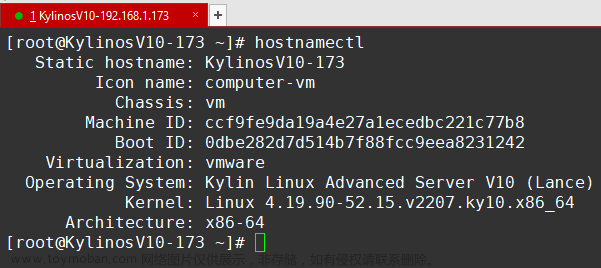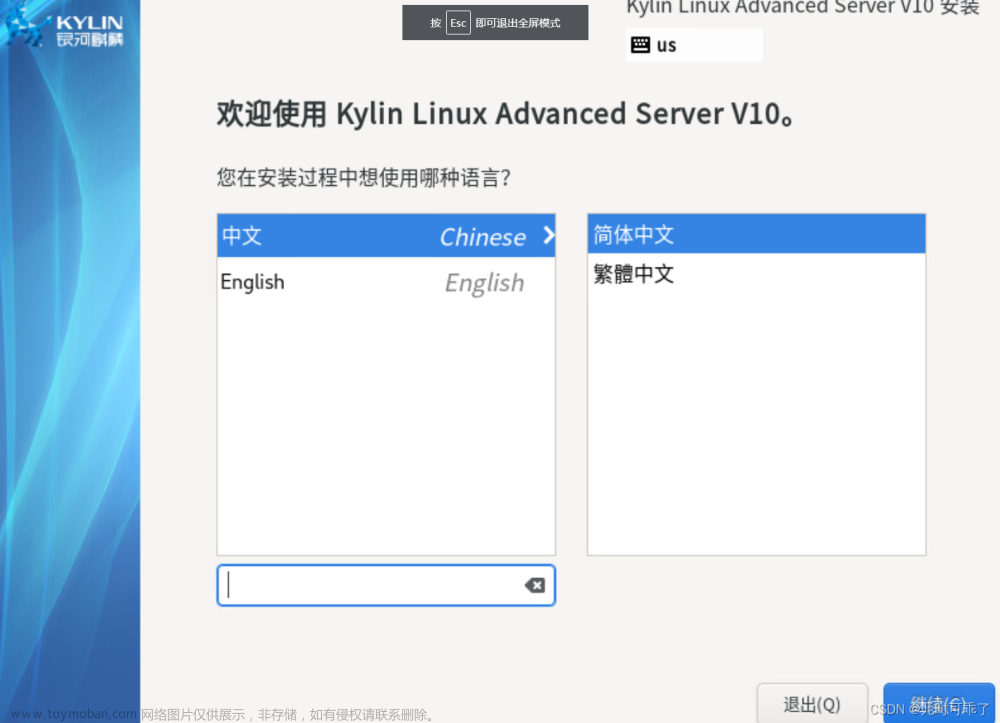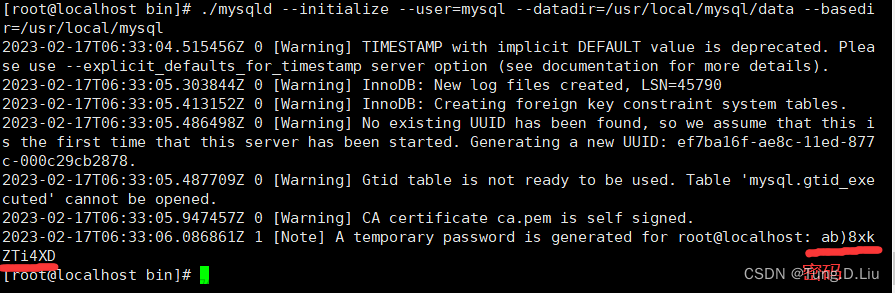一、命令行远程
SSH远程
服务端
OS环境:银河麒麟高级服务器操作系统V10SP1(x86_64)
- 确认sshd服务处于运行状态
[root@localhost ~]# systemctl status sshd
- 确认防火墙已经放行SSH服务
[root@localhost ~]# firewall-cmd --list-all
备注:如果系统没有放行ssh服务,或者ssh端口号被修改,则需要重新放行ssh服务或者新的ssh端口号。参考“firewall-cmd”命令。
客户端文章来源地址https://www.toymoban.com/news/detail-485081.html
- 当客户端为Windows系统时,推荐安装开源免费SSH客户端软件“MobaXterm”,官方下载地址:MobaXterm Home Edition V22.1

- 当客户端为银河麒麟桌面操作系统时,可直接打开命令行“终端”,输入“ssh root@192.168.xx.xx”的方式远程到服务器操作系统。如下图:

二、图形化远程
VNC远程
服务端
- 安装tigervnc服务端组件;
[root@localhost ~]# yum install tigervnc-server
- 创建VNC会话服务,用于后续设置开机自启等功能;
[root@localhost ~]# cp /usr/lib/systemd/system/vncserver@.service /etc/systemd/system/vncserver@:1.service
注意:这里“vncserver@:1.service”中对“@:1”代表的是第一个VNC session(VNC会话),其对应监听的端口号为5901。当然,你也可以添加第二个VNC session,其服务文件为“/etc/systemd/system/vncserver@:2.service”,对应监听的端口号为5902。以此类推… - 修改vncserver会话服务文件;
[root@localhost ~]# vim /etc/systemd/system/vncserver@:1.service
注意:这里只需要将VNC会话服务文件内容中的“<USER>”字段替换为需要远程的账户名,例如本教程中服务器操作系统中的普通账户kylin。
修改前
修改后
- 切换到VNC会话连接账户(本教程中为kylin),并设置VNC连接密码;
[root@localhost ~]# su kylin
[kylin@localhost root]$ vncpasswd
- 切换回root账户,重新加载VNC会话服务,并设置开机自启;
[root@localhost ~]# systemctl daemon-reload
[root@localhost ~]# systemctl enable --now vncserver@:1.service
- 防火墙放行VNC会话服务监听端口;
[root@localhost ~]# firewall-cmd --add-port=5901/tcp --permanent
[root@localhost ~]# firewall-cmd --add-port=5901/udp --permanent
[root@localhost ~]# firewall-cmd --reload
客户端
- 当客户端为Windows系统时,推荐安装VNC Viewer软件来远程到VNC服务端;

- 当客户端为银河麒麟桌面操作系统时,推荐使用“远程桌面客户端”工具;

ToDesk远程
注意:ToDesk远程工具仅支持互联网环境下使用。
服务端
- 访问ToDesk官网下载对应版本的安装包;
下载地址:ToDesk for 银河麒麟服务器操作系统V10SP1(x86_64) - 将ToDesk安装包上传到服务器操作系统中进行安装;
[root@localhost ~]# rpm -ivh todesk-v4.3.1.0-x86_64.rpm
- 打开ToDesk软件,并记录“设备代码”和“临时密码”用于客户端连接;

客户端
-
当客户端为Windows系统时,访问ToDesk官网下载Windows版本的todesk软件安装包进行安装;
下载地址:ToDesk for Windows(x86_64)
-
当客户端为银河麒麟桌面操作系统时,访问ToDesk官网下载麒麟OS版本的todesk软件包进行安装;
下载地址:ToDesk for 银河麒麟桌面操作系统(x86_64)
向日葵远程
注意:向日葵远程工具仅支持互联网环境下使用。
服务端文章来源:https://www.toymoban.com/news/detail-485081.html
- 访问“向日葵Linux版本官网”下载对应版本的安装包;
向日葵Linux版本官网:https://sunlogin.oray.com/download/linux?type=personal
- 将向日葵安装包上传到服务器上进行安装;
[root@localhost ~]# rpm -ivh SunloginClient_11.0.1.44968_amd64.rpm
- 上述步骤中,我们看到由于缺少依赖问题,导致向日葵软件安装失败,我们这里只需要安装libappindicator-gtk3这个依赖组件;
[root@localhost ~]# yum install libappindicator-gtk3
- 重新安装向日葵软件包,并使用“ - -nodeps参数 ”来忽略webkitgtk3这个依赖组件;
[root@localhost ~]# rpm -ivh --nodeps SunloginClient_11.0.1.44968_amd64.rpm
- 打开向日葵软件,并记录“本机识别码”和“本机验证码”用于客户端连接;

客户端
- 当客户端为Windows系统时,访问“向日葵Windows版本官网”下载Windows版本的向日葵安装包进行安装使用;
向日葵Windows版本官网:https://sunlogin.oray.com/download?categ=personal
- 当客户端为银河麒麟桌面操作系统时,访问“向日葵Linux版本官网”下载麒麟OS版本的安装包进行安装使用;

到了这里,关于远程连接银河麒麟高级服务器操作系统V10SP1的几种方法(命令行远程+图形化远程)的文章就介绍完了。如果您还想了解更多内容,请在右上角搜索TOY模板网以前的文章或继续浏览下面的相关文章,希望大家以后多多支持TOY模板网!